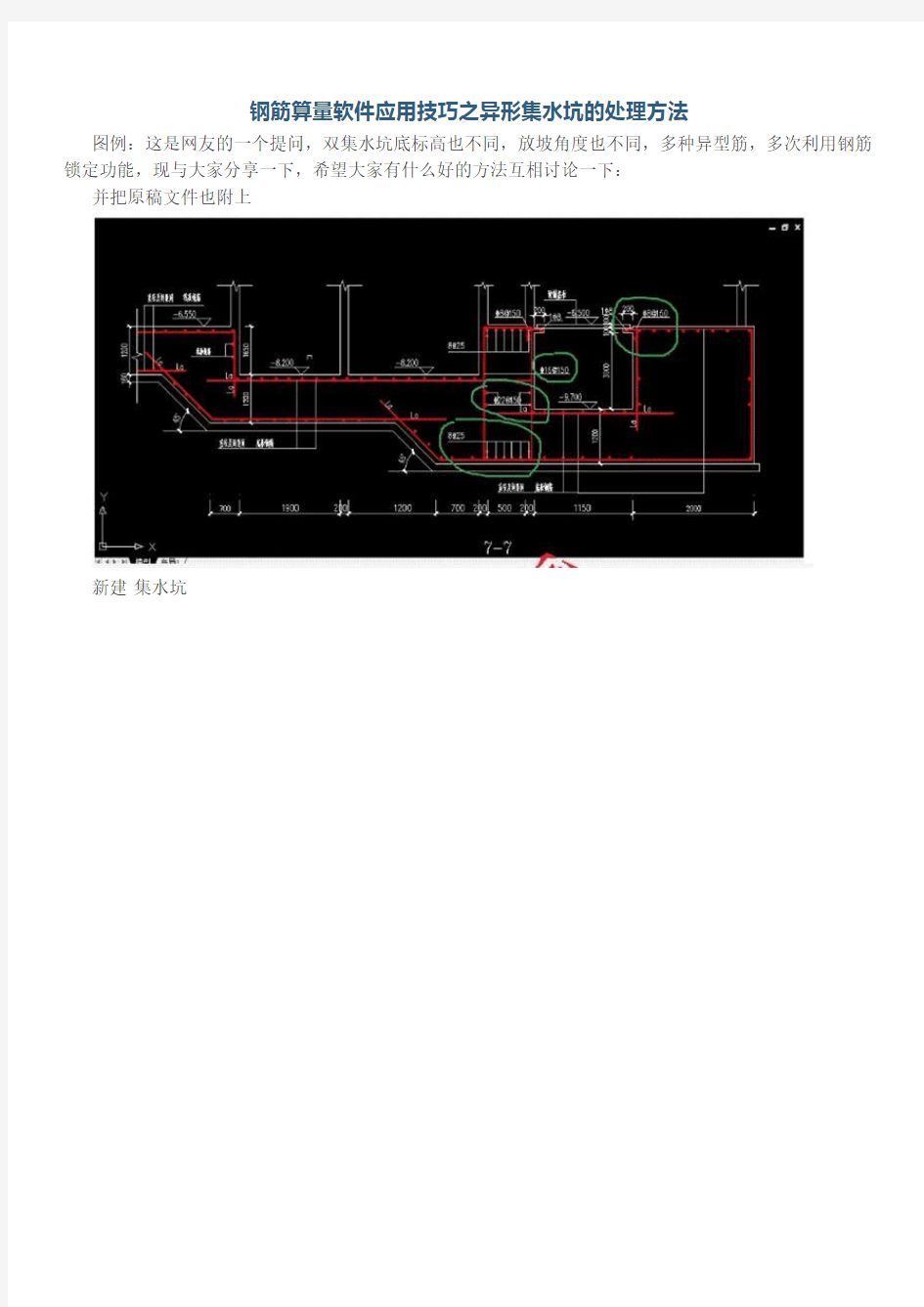

钢筋算量软件应用技巧之异形集水坑的处理方法
图例:这是网友的一个提问,双集水坑底标高也不同,放坡角度也不同,多种异型筋,多次利用钢筋锁定功能,现与大家分享一下,希望大家有什么好的方法互相讨论一下:
并把原稿文件也附上
新建集水坑
调整第二个集水坑坡度
修改集水坑钢筋
4. 修改完毕,锁定!!!
进行N型筋、8b-25、侧筋b22-150计算
修改长度锁定
人工挖孔桩护壁钢筋计算公式 1.人工挖孔桩护壁水平筋长度怎么计算 是按桩中心点到护壁的外边减钢筋的保护层为半径计算出周长后,加上搭接的长度,一般的 取值按12D计算,也有图纸给出了,12D是水平段的长度. 护壁中心周长最长的地方和最 短的地方平均值,加上钢筋搭接,即为每条钢筋长度。纵筋看图纸设计的搭接部位长度加上 护壁高度。 2.护壁纵筋呢? 护壁纵筋是按每节的高度+与下节的搭接长度,图纸有规定 人工挖孔桩的锅底体积计算公式 人工挖孔桩锅底计算公式 已知锅底长轴a,短轴b,锅底高h,求椭球缺体积V,本公式为微积分导出 公式:v=π*b2/a2(ah2-h3/3) 16人工挖孔桩桩底处做了扩大头,则桩的工程量计算公式是什么(桩底面积+桩顶面积+根号下桩底面积*桩顶面积)/3*高度=桩工程量 这是个万能公式,计算台体 如何计算挖孔桩桩芯砼清单工程量 挖孔桩桩芯砼在无护壁的情况下如何计算工程量,是否应当考虑充盈系数。为何清单计价规范中没有相关规定? 清单计价中确无规定。 人工挖孔灌注混凝土桩桩壁和桩芯子目,定额未考虑混凝土的充盈因素。人工挖孔的桩孔侧壁需要充盈时,桩壁混凝土的充盈系数按1.25计算。灌注混凝土桩无桩壁、直接用桩芯混凝土填充桩孔时,充盈系数按1.10计算。 编制清单工程量时不考虑充盈系数,充盈系数应该在清单组价时才考虑 人工挖孔桩计算工程量的公式 把实际浇筑桩长部分和地坪面以下空桩部分分开,以下正常套定额,在套用空桩部分子目时,把定额中填芯砼扣除,并参照后面有的一个砼填芯子目的人工扣除该子目部分人工,即得采 用砼护壁但未填芯空桩部分子目单价。 人工挖孔灌注桩称工程量计算包括挖土方,岩土,砖护壁,砼护壁,和桩芯 1,人工挖桩土方 2,护壁工程量 3,桩芯工程量4,桩笼钢筋 人工挖孔桩挖土方工程;人工挖孔桩砼及钢筋工程;挖基槽土方工程;基础梁砼,钢筋,模板工程;砖基础工程;平整场地工程。 人工挖孔桩土石方量按挖方断面积从孔底算到孔顶; 人工挖孔桩护壁混凝土量按护壁断面积从孔底算到钢护筒底,没有钢护筒就算到孔顶。 人工挖孔桩桩身混凝土量按桩身断面积从孔底算到承台底。 人工挖孔桩按综合单价工程量怎样计算
广联达软件使用技巧及经验-钢筋算量 (一)绘图前的三项准备工作 1、分类图纸:把图纸分为:总说明、基础、框架柱、墙和暗柱配筋、连梁配筋、梁配筋、板配筋、结构平面图、零星(楼梯节点等)九大部分,对构件来说,这9部分是独立的。 2、分析绘图先后顺序:首先根据总说明建立工程,把基础作为第一种构件绘图,而后是裙房部分框架柱,可以使用柱表功能。再绘制墙和约束边缘构件配筋,因为墙是梁的支座。再下来是连梁配筋,因为连梁是次梁的支座,所以连梁放在梁的前面。接下来是主梁、次梁。绘制完上述的构件后,板和板配筋就很方便了,利用点式画法或自动生成最小板,很快可以把板绘制完,再配板钢筋。最后算楼梯等零星。 3、建立楼层关系表:在广联达软件中,层的概念很重要,掌握了层,软件就用得差不多了。把建筑里的构件分为水平构件和竖向构件,水平构件为梁、板,竖向构件为剪力墙和柱。尽量用层来控制竖向构件,非到万不得以不要用输标高来控制竖向构件。我在画图之前建立一张楼层关系表,根据此表在软件中建立楼层,按总说明在此表中标上构件砼标号,在钢筋软件里可以很快把钢筋的锚固和搭接设置完成。此表放在电脑前,在绘图时可以随时清楚的知道自己画在哪层,因为图纸上有些构件是按层来标示的,有些是按标高来标示的,有了这张楼层关系表,绘图时很方便,不用来回推算。 (二)软件钢筋工程基本思路 1、钢筋工程基本思路: 精确算量设置为先,绘图前根据结构说明等将工程计算设置完成。 轴网:在计算钢筋工程量时,首先建立轴网,因为工程轴网有两部分组成,所以首先找准两部分轴网的交点是正确建立轴网的关键。 基础:筏板不规则可以采用折线画法完成,其余构件定义后点画布置。 框架柱:首先做出基础部分框架柱,然后复制到上一层,通过原位标注把截面尺寸和钢筋信息不同的柱子更改过来即可。画图时只要画出一层构件,其他楼层通过复制即可。在绘制时灵活应用设置柱靠梁边、调整柱端头、F4等命令能快速确定出柱的位置。 墙:虽然墙的层数多,但是变化很少同样可以采取做一层构件复制到其他层,再修改属性方法处理。 约束边缘构件:做完墙后,有助于确定约束边缘构件的位置。建立构件时采用建立异型构件方法处理,在坐标方格内绘制柱截面后,随即定义好插入点,方便绘图。然后自定义各种钢筋,由于此部分构件录入需要对箍筋一一输入,所以会在此部分使用相对较多的时间。 梁:梁比较直观,只要按图纸标注录入钢筋信息即可,标注时使用梁平法表格进行标注,对跨数自动识别与图纸不相同的梁采用;设置梁支座、删除梁支座,对于同名相同标注的梁采用应用同名梁;对于不同跨有相同的钢筋信息我采用梁跨格式刷;对于某一跨某一位置钢筋信息相同的,我又采用梁跨数据刷,减少了重复劳动,提升了布置钢筋的效率。软件自动考虑了梁与柱之间的关联,比手工算量简便很多。 板:底层框架裙房部分的板形状不规则,按自动生成板来画板,这样就不容易产生板重叠的现象(用画线来画板容易使板重叠)。然后再根据需要合并板、画线分割板为布置板筋作准备。 楼梯及零星构件:绘图输入不能处理时,使用单构件输入法来处理,楼梯可采用选择正确的标准图输入数值计算,对于不能参数输入计算的构件采用表格输入计算,较手工计算还是方便不少。
第一章学习指南 第二章第一步了解工程管理器 第三章第二步新建工程 第四章第三步向工程添加图纸cad图纸、数码相片图纸 第五章第四步了解图形数据输入窗口 第六章第五步掌握3种数据提取方法长度数据提取、数数量、布置立管 第七章第六步套定额 第八章第七步把提取出的数据添加到工程中 第二章工程管理器 第一节工程管理器介绍 运行算王安装算量,首先进入的是“工程管理器”,工程管理器主要的作用是管理算王软件的工程。第一次运行软件工程管理器是空的,需要用户新建算王工程。如图: 在工程管理其中可以对工程做如下操作: 1.新建工程 2.添加已有工程 3.向工程中添加图纸 4.保存工程 5.修改工程名称 6.从工程管理器中移除工程 7.复制图纸 8.粘贴图纸 9.删除图纸 10.修改图纸名称
第二节新建工程 第一步右键单击工程管理器项,选择菜单上的“新建工程”如图: 第二步在弹出的“新建工程对话框”上选择工程类别 第三步输入工程名称 第四步选择定额库,鼠标单击定额库路径编辑框旁边的按钮会弹出打开文件对话框,用户需要在电脑上找到算王的定额库文件 注:算王定额库文件扩展名为“.de35”如:北京市2001安装定额.de3 第五步选择工程的存储路径。 注:工程的存储路径为工程文件存储在电脑上的位置 第六步单击“创建”按钮,完成新建工程 第三节添加已有工程 第一步右键单击工程管理器项,选择菜单上的“添加工程”如图:
第二步在添加工程对话框上设置工程路径,鼠标单击按钮,并弹出的对话框上选择电脑上的算王工程文件夹。 注:算王工程是以文件夹的形式存在,如工程名称为“算王演示工程”,那么工程在电脑上存储的工程文件夹名字也为“算王演示工程”,不要在电脑上直接修改这 个文件夹的名称。 第三步单击工程添加对话框上的“确定”按钮添加工程 第四节向工程中添加图纸 第一步右键单击“工程名称”项并在菜单上选择“添加图纸”如图:
广联达图形算量和钢筋算量使用技巧 标签:广联达广联达视频广联达视频教程加密狗钢筋平法造价造价员预算杂谈 实习是大学教育最后一个极为重要的实践性教学环节。通过实习,使我们在社会实践中接触与本专业相关的实际工作,增强感性认识,培养和锻炼我们综合运用所学的基础理论、基本技能和专业知识,去独立分析和解决实际问题的能力,把理论和实践结合起来,提高实践动手能力,为我们毕业后走上工作岗位打下一定的基础;同时可以检验教学效果,为进一步提高教育教学质量,培养合格人才积累经验,并为自己能顺利与社会环境接轨做准备。 一、独立基础带短柱,上柱插筋插入短柱内。要在软件中计算短柱和上柱的钢筋,很多人拿到这种图时都觉的很难将短柱与上柱的钢筋在软件中计算正确,原因很简单,就是不管是短柱还是短柱上面地框柱都只能用柱来算钢筋,而在软件中只要是一根柱子上下的关连层还有柱子,软件就会按照平法中的设定来计算钢筋,考虑插筋和锚固,与我们的实际图纸所要计算的钢筋量相差甚远,而这就使很多人认为软件计算出来的钢筋量是错的,没有办法将整根柱子从底到顶计算正确,只能是使用软件计算大部分工程量后再来进行调整,或者直接用其它方法如手工来计算这种柱钢筋,而实际上用软件处理这种情况也是很简单的,现将处理思路简要说明一下。 首先在建立楼层时将基础层设为独立基础的高度(如果独立基础的高度不一,按最高的进行设置),而从基础顶到短柱顶设为负一层,上面的楼层按图纸进行设定,然后在画图的时候需要注意的是建两套相同的轴网,在第一套轴网中画与主体相关的柱也就是短柱顶部的框柱,而它的基础则画为井桩基础,在另外一套轴网中画独基和短柱,这样就可以完全将短柱与其上的框柱钢筋分别计算正确。原理是短柱部分顶部再无柱构件则会自动认为是顶层进行锚固,同时还可以在软件中设置柱顶锚固节点方式,如图:当然需要在短柱属性中来设置;而框柱下的井桩可以按某个长度设定值来计算插筋长度和弯折长度,如图: 从而解决短柱上部框柱插筋问题。 二、首层地面结构标高为负值,且首层地面标高与正负零之间为浮土回填部分,在这种情况下钢筋与图形之间的互导调整。当然在这种设计下,对于钢筋来说我们只需要在建立工程时将设为实际首层地面标高就可以,而楼层高度按图纸进行设定,特别是首层层高为首层结构标设至二层结构标高的高度,那么在钢筋软件中就不难处理这种情况,而当我们完成了钢筋后,由于图形软件没有首层地面结构标高的设定,因此会与钢筋对应不起来,从钢筋导入图形软件中,其首层结构标高就会成为正负零,这就需要我们进行调整,否则基础深度就会有错,而整个工程在地面以上的高度也会有错,调整方法为在图形中将正负零与首层结构标高之间的高度建为一个负一层,而该层的构件只有首层的竖向构件,也就是柱墙,可以从首层复制到负一层;而首层层高需改为正负零到二层的高度,经过这样修改后图形软件中的各层标高都会与图纸相一致。 三、软件之间的互导妙用。最近遇到一个工程基础为筏板基础,而该工程筏板与众不同的是不仅有不同厚度的筏板,而且对于筏板的周边又有不同的相应节点,使的筏板变的高低错落,而为了画图方便,一般这种筏板我们都会先用一种厚度的筏板将整块筏板画完,然后划线分割后再来转换构件,但是由于在钢筋软件中只有划线分割构件这个功能,而不能将分割后的筏板再合并起来,这就使的在计算钢筋时不很方便,有可能我们需要将一些分割成块的筏板再合并起来,这时其实我们可以通过钢筋与图形的互导功能,导入图形中调整合并好后再来导入钢筋进行配筋。 四、斜墙构件在在图形中的处理。最近常有人问起斜墙在软件中如何处理,虽未碰到过,但经过仔细分析后认为斜墙可以通过采用斜板的方法来处理,如图所示,可以将一堵斜墙定义为斜板,由于板的体积在计算时是计算到梁边,而这样定义后实际与我们的斜墙一样,墙体积也是计算到梁边的,因此斜墙的工程量是正确的,而现在还要计算的就是斜墙的外粉及斜
人工挖孔桩护壁钢筋计算公式 1?人工挖孔桩护壁水平筋长度怎么计算 是按桩中心点到护壁的外边减钢筋的保护层.为半径计算出周长后,加上搭接的长度, 一般的取值按12D计算,也有图纸给出了,12D是水平段的长度.护壁中心周长最长的地方和最短的地方平均值,加上钢筋搭接,即为每条钢筋长度。纵筋看图纸设计 的搭接部位长度加上护壁高度。 2. 护壁纵筋呢? 护壁纵筋是按每节的高度+与下节的搭接长度,图纸有规定 人工挖孔桩的锅底体积计算公式 人工挖孔桩锅底计算公式 已知锅底长轴a,短轴b,锅底高h,求椭球缺体积V,本公式为微积分导出公式:v= n *b2/a2(ah23/3) 人工挖孔桩桩底处做了扩大头,则桩的工程量计算公式是什么 .(桩底面积+桩顶面积+根号下桩底面积*桩顶面积)./3*高度二桩工程量这是个万能公式,计算台体 如何计算挖孔桩桩芯砼清单工程量 挖孔桩桩芯砼在无护壁的情况下如何计算工程量,是否应当考虑充盈系数。为何清单计价规范中没有相关规定? 清单计价中确无规定。 人工挖孔灌注混凝土桩桩壁和桩芯子目,定额未考虑混凝土的充盈因素。人工挖孔的桩 孔侧壁需要充盈时,桩壁混凝土的充盈系数按 1.25计算。灌注混凝土桩无桩壁、直接用桩芯混凝土填充桩孔时,充盈系数按 1.10计算。 编制清单工程量时不考虑充盈系数,充盈系数应该在清单组价时才考虑 人工挖孔桩计算工程量的公式 把实际浇筑桩长部分和地坪面以下空桩部分分开,以下正常套定额,在套用空桩部分 子目时,把定额中填芯砼扣除,并参照后面有的一个砼填芯子目的人工扣除该子目部 分人工,即得采用砼护壁但未填芯空桩部分子目单价。 人工挖孔灌注桩称工程量计算包括挖土方,岩土,砖护壁,砼护壁,和桩芯 1,人工挖桩土方2,护壁工程量3,桩芯工程量4,桩笼钢筋 人工挖孔桩挖土方工程;人工挖孔桩砼及钢筋工程;挖基槽土方工程;基础梁砼,钢筋,模板工程;砖基础工程;平整场地工程。 人工挖孔桩土石方量按挖方断面积从孔底算到孔顶; 人工挖孔桩护壁混凝土量按护壁断面积从孔底算到钢护筒底,没有钢护筒就算到 孔顶。 人工挖孔桩桩身混凝土量按桩身断面积从孔底算到承台底。 人工挖孔桩按综合单价工程量怎样计算 人工挖孔桩施工合同中,基础的人工挖孔桩按综合单价550元/每立方(含税金与管 理费)进行结算,工程量按实计算.请问工程量结算是应按桩身加护壁厚度*桩深*综合
广联达钢筋算量软件操作经验技巧总结 一、工程设置 1、工程信息 根据设计说明输入结构类型、设防烈度以及抗震等级。尤其是计算规则的输入。要根据图纸对于钢筋图集的说明。 2、计算设置 框架梁与非框架梁交接部分增加箍筋的数量应为6(详图纸说明); 拉筋配置中直径为6的一级钢筋要改为6.5的重量0.26; 板中负筋是否含支座要根据板配筋图进行修改; 剪力墙、板拉筋以及马凳筋的布置构造要根据图纸选择双向布置或者梅花布置; 板中分布钢筋:若图纸采用直径为6的一级钢筋要改为6.5的重量。 3、搭接设置 采用绑扎或者电渣压力焊要根据结构设计说明进行修改。 4、楼层设置 根据施工图进行修改。此外,对于各个构件的混凝土等级要根据结构图说明进行修改。 二、绘图输入 1、轴线 根据一层建筑平面图进行轴网的绘制;画图如需辅助轴网,要用两点、平行或者点角进行绘制。 如遇到一项工程有两个单独的轴网又必须定义在一个界面时,应该使用点的命令,找到两个轴网相交的部位,进行绘制。 如果轴网比较复杂,必须导入CAD图时候,应该注意导入的CAD的尺寸是否和绘制的尺寸一致。如不一致,需要进行修改。 2、柱 进入绘图界面,软件默认的是首层的。如图纸基础有柱构件,应该切换到基础界面。 绘制基础柱构件,应该根据图纸大样图或者结构说明,在柱构件属性中其他属性改变插筋信息。其他楼层不需要更改。 当柱构件是偏轴绘制时,只需要选择柱构件,在界面中选择查改标注进行修改。 柱构件的钢筋信息根据柱的定位图进行输入。 构造柱可以按照结构说明中给定的信息,进行智能布置,智能布置时应按照图纸修改智能布置的信息。如果智能布置比较麻烦,可以按照上述柱构件的绘制方法进行绘制。 3、墙 暗柱的绘制:剪力墙的绘制应该先绘制暗柱,暗柱的绘制应该根据剪力墙的大样图进行输入钢筋信息,一般定义暗柱的时候,首选参数化暗柱,如没有对应的图型,需选择异形暗柱。剪力墙的绘制:剪力墙的钢筋信息需根据剪力墙大样图进行输入。绘图时应注意,剪力墙的端点要包括暗柱。这样方便图形算量导图。 砌体加筋:砌体加筋看结施填充墙部分,一般为通长钢筋为2a6--500/600(由砌体模数决定),拉筋为a6-500
算王软件常见问答 1.当快速布线时候所有的测量线都延长到图纸中心,成放射状,这种情况是什么引起的并如何解决? 答:由于图纸上有大图快,并且和这些测量管线相交引起的,这种情况解决方法,如果这个图块不包括管线和设备,直接隐藏即可,如果包含管线设备等需要在添加图纸之前在cad软件中炸开这些图块。 2.有的图纸普通插座和空调插座用相同图块来表示,唯一区别就是空调插座旁边标记一个文字,这时候要分别数出普通插座和空调插座如何分别数出数量? 答:1)切换到底图选择状态。2)选中一个空调插座的图块并选中标记文字。3)右键选快速标记。4)添加工程量。5)选中一个空调插座的图块并选中标记文字。然后隐藏相同图元。6)数剩下的普通插座。 3.管件计算时候软件会数出所有规格的管件,但是很多时候只需要一定规格以上的关键数量,这时候我们改如何解决。 答:在管件列表对话框上有个“批量删除管件”按钮,通过这个按钮可以批量删除用户设定的管件。 4.喷淋工程图纸上标记了大部分管道规格,也有一部分管道规格没有标记出来,这时候需要用那种方法来计算管道长度? 答:如果没有标识管道规格特别少的话,用根据文字快速布线。如果没有标识管道规格比较多的话,那就用根据喷淋头个数来快速布线。 5.用户已经算好一个工程了,并且没有标识部位信息,这时候用户想要看一层所有工程量信息,我们该如何解决?(用最省力最快的方法) 答:1)新建一个工程。2)复制一层工程量所在的图纸到新建的工程中,这时候看汇总表的工程量就是一层的工程量了。如果复制的图纸包括其他层的图纸时候应该进入到新建工程中并打开这个图纸,删除所有不属于一层图纸的所有测量图元,然后再看汇总表。 6.用户已经算好一个工程了,并且已经标识部位信息,这时候用户想要看一层所有工程量信息,我们该如何解决?(用最省力最快的方法) 答:直接打开汇总表,然后按部位汇总,并选择一层进行过滤。 7.电气快速布线和消防快速布线中的设备距离是什么意思? 答:指的是线的延长线和图块最近交点的距离。 8.给排水工程通风工程计算管道工程量时候如何解决漏项的情况。 答:用底图文字查找功能来定位某个规格管道位置。 9.如何修改已测量图元颜色? 答:选中已添加测量图元,然后到工具条上的颜色设置按钮来设置颜色。 10.一个支路中有3根线盒5根线,但是3根线的是BV2.5,5根线的是BV3.0,这时候快速布线应该如何处理? 答:通过电气快速布线的过滤功能来实现。 11.在算插座的支路时候,如何同时计算水平管长度和立管长度? 答:1)先布水平管。2)选中插座,然后快速布置立管。3)套定额并添加数据到工程中。12.当图纸添加到工程中,打开图形数据输入窗口时候看不到图纸或图纸显示的特别小,
广联达土建算量使用 技巧汇总
广联达土建算量使用技巧汇总 一、软件应用流程: 建模画模顺序:先地上,再地下主体——装修——零星 五大流程:新建工程——新建楼层——新建轴网——绘图输入——汇总查量 绘图三步曲:定义——新建——绘图二、按照五大流程开始算量: 第一部分 新建楼层及轴网设置 1、新建工程: 知识点:(1)计算规则:清单库、定额库选择(2)室外地坪相对标高从图纸中找出:工程名称、室外地坪相对标高。注意事项:(1)招标模式:纯清单规则(2)投标模式:清单、定额规则(3)定额组价:定额规则(4)室外标高一定要输入正确,因它会影响到工程量的计算,如:脚手架搭拆、室外装修、土方回填等。(5)计算设置是指构件的算法;计算规则是指构件与构件的扣减关系。(6)若问文件清单、定额等信息填写错误时:“文件—导出GCL 工程”(7)软件中层高与标高单位是 m,其他的单位默认为 mm。(8)设置自动保存时间间隔:工具—选项—设置自动保存时间间隔。 2、新建楼层:
知识点:建立楼层的方法有:插入楼层法和首层标记发。(1)首层底标高的确定、楼层的建立、基础层高的计算。(1)插入楼层:选择首层,建立的是地上层;选择基础层,建立的是地下层。(2)层高、首层底标高:按结构标高设置(3)女儿墙层或设备间单独建一层(4)基础层层高:无地下室:从基础底面到首层结构地有地下室:从基础底面到地下室结构地面(5)标准层数:相同楼层可以建立一组标准楼层注意事项:基础层层高不含垫层厚。(6)标号设置:设置混凝土的标号。混凝土标号不影响混凝土的工程量,但会影响钢筋的量。(钢筋的铆接),若标号相同时,可使用“复制到其他楼层”。 3、新建轴网: 轴网有:正交轴网、辅助轴线三步曲:定义——新建——绘图切换至绘图输入界面知识点:(1)先:上下开间、再:左右进深注意:单位是 mm,使用总轴距符合检查。左、右进深(上、下进深相同)使用复制的方法进行快捷输入,或是进入绘图界面进行轴号的快捷设置。命令:修剪轴距、修改轴号、修改轴距等的练习使用。(2)小技巧:修改轴号、修改轴距、修改轴号位置(3)辅助轴线: a.平行辅轴(象限原则) b.圆心起点终点辅轴(4)轴自动排序:轴号错开排列的,别刻意修改轴号,按正常输入轴后,使用“轴自动排序”命令。注意事项:建立辅轴时,可以在任意界面,但如果要删除辅轴,必须在辅轴界面。 第二部分
算王问题处理方法,大多数情况下,使用五种功能就能解决问题。(转T3格式功能,炸开功能,复制、粘贴功能,移动功能) 不规格图纸处理方法。(类似的问题可按步骤来试) 1.算王放大缩小慢的原因 答:1图纸正常导入算王里,可以打开图纸但是看不见图,.图形离坐标原点远。解:在CAD中把图纸移动到坐标原点。如果移不到原点,就复制到新图纸中。 2。大图块造成的,如大的墙线图块。解:在CAD中把它炸开。 3。在离图很远的地方有小线段。解:在CAD中用全屏命令Z空格A空格找到小线段删除它。 2.导入算王后文字或设备变大原因 答:一般这种文字都是和门、墙线、桌子等做成了一个图块,如文字和门。 解:1.在算王中选中文字,右键底图处理中隐藏图元所在图层。 2.在CAD中把图纸复制到另一张图纸里。 3.如果导入算王文字还是变大,只能在CAD中找出和它做在一起的图块后炸开。 3.墙线或管线、文字等不显示的原因 答:1.图纸是由天正软件画的。解:在天正中打开图纸。一般版本命令输入LCJB。转成T3保存在导入算王。 转成T3时天正软件不能过期,如果天正软件过期转个没有用。 2.墙线或者管线做成了一个超大的图块。解:在CAD中选中块炸开后,保存导入算王。如果没有做成块就把它复制到另一张图里 3。文字可能是天正文字或者多行文字。解:在CAD中选中文字炸开。 4.圆弧、添充图案在算王中不显示。解:有时在CAD中查看图元特性是块。这时你试着炸开(有时绘图员会重复做二次以上的块,多炸几次,直到炸不开为止),在查看特性 5.在算王里可以打开图纸,但是看不见。解:1。在CAD中把图复制到新建图纸里。 2。在CAD中把图移动到坐标原点。 4.导入不了算王的原因 答:1。整张图纸做成了一个图块。解:在CAD中打开图纸,选中图块炸开。保存导入算王。如果没有做成块就在CAD中复制到另一张图纸里后在导入算王。
算王安装算量软件教程 一、软件安装 (一)、系统要求 操作系统:windows 2000 windoows XP windows 2003 windows vista windows 7 (二)、硬件要求 最低配置:P3:450以上内存:128M以上硬盘:5GB以上显卡:TNT2.32M 以上显示器:彩色显示器15“以上 建议配置:P4:以上内存:256MB以上硬盘:10GB以上显卡:32MB 显存以上显示器:彩色显示器17”以上 1、将安装光盘放入电脑光驱中; 2、打开安装光盘中“算王安装算量软件正式版”文件夹,双击算王安装文件; 3、选择算王软件安装目录; 二、软件使用 初学 了解工程管理器(新建工程和添加图纸等) 掌握在图形数据窗口提取工程量的方法:提取长度、布置立管、数据量等方法在数据添加页上套定额 设置相关项 添加数据到工程中 提高 理解计算规则 掌握相关项设置 电气快速布线 电气桥架及桥架上布线 消防快速布线 底图处理和数据提取
变量设置与管理 模板管理 对量功能(看汇总表说明) 第二章软件界面及功能说明 一.工程管理器介绍 运行算王安装算量,进入软件界面,如下图: 在“工程管理器”窗口,主要的作用是管理算王软件的工程。第一次运行软件工程管理器是空的,需要用户新建算王工程。
工程管理器左侧是工程显示树状视图,右侧是选中项信息数据统计显示视图。 工程显示树分为三级,第一级是根目录,点击右键可以添加工程或新建工程;第二级是工程名称目录,点击右键可以添加图纸、粘贴图纸、复制粘贴配置文件、修改工程名称等;第三级是工程数据表格及图纸项,双击相应项可以进入相应窗口。 二.新建工程 第一步右键单击工程管理器的根目录,选择菜单上的“新建工程”如图: 第二步在弹出的“新建工程对话框”上选择工程类别 第三步输入工程名称
广联达算量软件使用宝典——不看会后悔的 首先,声明一下,我不是什么权威人士,也不是什么专家,但是我对广联达算量软件很熟悉,有多熟悉呢?从GCL7.0刚刚立项4个月后,我就开始接触这个软件,从软件的最初设计,以及到后来的市场推广都十分了解。至于软件是怎么出来的,是如何计算的,也是非常的清楚,唯一不清楚的是:里面的代码是如何写的。 在没有接触算量软件之前,都以为算量软件可以处理实际工程中的所有问题,一直认为软件是万能的,但是这个想法在我到了广联达公司之后,才得到了证实。 软件只是一个工具,这个工具使用的好坏,能否为自己创造价值,至少需要两个基本的条件:1、专业知识,这个就不说了;2、手算功底。也许你会问:用了软件,还要手算干什么?原因很简单:软件不是万能的,当软件不能时,手算能解决问题。软件+手算,目的是把工程量算出来,而不是把东西绘制出来。如果你还在寻找水落管和门锁等构件的时候,是不是已经通过手算的方式已经把数量统计出来了呢? 接触广联达算量和钢筋软件6年了。算量软件先后接触了GCL4.5、GCL7.0、GCL8.0、GCL2008,钢筋软件先后接触了GGJ8.2、GGJ9.0、GGJ10.0、GGJ2009,可以说,大家最常用的广联达算量软件,我基本都接触过。对软件如何处理实际工程中的问题,是很清楚的,但是比这更清楚的是软件中的问题,这个问题分两个方面:1、软件本身的缺陷,或者说是程序无法满足实际工程的需要;2、软件本身的使用原则,即如何使用软件完成工程量的计算。 今天在这个地方,想给大家介绍一下我是如何使用软件来做工程的。这也仅仅是我自己的思路,不代表权威的解释。 首先,我们定位一下:我们讨论的软件是:GCL8.0、GCL2008和GGJ10.0、GGJ2009。为什么要4个软件一起讨论呢?因为思路是一样的,软件升级后,思路不会发生大的变化,就是说,软件在变,业务没有变。自己的算量思路不会发生大的变化,除非软件有了翻天覆地的变化。 拿到一个工程后,我先要看工程是否复杂,主要从以下几个方面: 1、基础是什么基础?(主要看是筏板基础还是非筏板基础) 2、是否有错层? 3、工程是否过大?(建筑面积3w以上可以认为是比较大了) 4、其他因素 为什么要有这个过程,因为对于我个人来讲,更习惯用GCL8.0和GGJ10.0,因为这两个软件已经非常成熟,经过了4年左右的优化和维护,软件中除了无法实现的功能外,大部分的功能和计算都非常稳定。新软件虽然功能比以前多,但是上市时间不长,很多功能不完善,其实还有一个最重要的原因就是新版的软件,对于电脑配置要求很高。(高到什么程度?使用分类查看工程量的功能,导一张excel表格,用了一个小时的时间。P8600 2G内存的配置)所以说,我在拿到一个工程后,要进行上述问题的分析,最终来决定是用新软件还是老软件。
四、钢筋清单项目工程量计算 1、钢筋工程的内容: ※钢筋工程主要包括现浇砼钢筋(现浇砼基础、柱、梁、墙、板、楼梯、其它构件等钢筋)、预制构件钢筋(主要是指预制桩、过梁、沟盖板等钢筋)、预应力钢筋(分先张法和后张法钢筋,先张法钢筋主要是指预应力空心板的钢筋)、钢筋网片(主要是指锚杆支护、土钉支护中的钢筋)、钢筋笼(主要是指灌注桩中的钢筋)和砌体加固钢筋等内容。 ※钢筋清单的划分:编制清单时,每一类钢筋项目应划分为Ф10以内圆钢筋、Ф10以上圆钢筋,Ф10以内Ⅱ级(螺纹)钢筋、Ф10以上Ⅱ级(螺纹)钢筋,Ф10以内Ⅲ级(螺纹)钢筋、Ф10以上Ⅲ级(螺纹)钢筋。 ※钢筋常见形式:直钢筋(不带钩、带钩、弯折等)、弯起钢筋(吊筋)、箍筋(圆形、螺旋箍筋)、措施钢筋 2、钢筋的图示表示方法: 1)传统的表示方法:基础、柱、梁、墙、板、楼梯等构件的尺寸和钢筋主要用剖面图(节点图)和平面图来标注。 2)平面标注方法:平面标注法简称平法,是把结构构件的尺寸和配筋等,按照平面整体表示方法制图规则,整体直接表达在各类构件的结构平面布置图上,再与标注构造详图配合,即构成一套新型完整的结构设计。(即由各类构件平法施工图和标准构件详图两部分构成) ※柱、剪力墙平法施工图的表示方法:列表注写方式或截面注写方式(在柱、墙平面布置图的柱截面上,直接注写截面尺寸和配筋)
※梁平法施工图的表示方法:在梁平面布置图上采用平面注写方式(在梁上注写截面尺寸和配筋具体数量)或截面注写方式。平面注写包括集中标注(表达梁的通用数值)与原位标注(表达梁的特殊数值)。 当集中标注中的某项不适用于梁的某部位时,则将该项数值原位标注,施工时,原位标注取值优先。 梁集中标注的内容:编号(代号、序号、跨数、有无悬臂挑)、截面尺寸、梁箍筋、梁上部通常筋或架立筋、纵向构造钢筋或受扭钢筋。 ※有梁楼盖板、无梁楼盖板平法施工图的表示方法:板平面注写主要包括板块集中标注和板支座原位标注(板支座处的负筋)。 如LB5 h=110 XΦ12@120;YΦ10@110 ※独立、条形基础平法施工图的表示方法:有平面注写(集中标注和原位标注)与截面注写(截面标注和列表注写)两种表达方式。 ※梁板式筏形基础平法施工图的表示方法:系在基础平面图上采用平面注写方式进行。 3、钢筋工程量的计算: 钢筋工程量按设计图示钢筋长度乘以单位理论重量以T计算(即其工程量为图纸用量、净用量、钢筋工程量不考虑损耗)。 钢筋图纸用量计算公式:G=L×n×g×k L—计算长度 n—钢筋根数 g—每米长重量 k—构件根数 1)每米长钢筋重量(g)(g/m) ①查钢筋重量表(教材P458)②[直径(mm)/10]2×0.617 2)长度计算(L)
算王操作技巧分享 1、空格快捷键: A.测量尺和立管状态切换,经常用在给排水、消防水、空调水算量过程中。 B.水平桥架、桥架立管切换,用在电气测量桥架工程量时候。 C.测量尺、圆弧切换,经常用在算风管时候。 注意:这个快捷键用在两种鼠标状态频繁切换时候。 2、给排水算量技巧: 第一步:利用插入空白行功能插入多条新行。 第二步:输入规格,例如本次算量只用到了DN20、25、32、40、50规格,那么就只输入这几种规格。 第三步:图纸上测量。 第四步:在管径即将变化时候,通过“当前测量图元添加到本组”功能,把之前测量的管道添加到相应的数据行中。 3、桥架到管道之间过渡软管计算: 方法一:算管线支路时候,软管加到相关项中,计算规则直接输入软管长度,软管中穿的线也放到相关项上,计算规则也是直接输入线的长度。 方法二:算管线时候加上立管,立管上做好文字标识如“2.3-1.2[软管]”,都算好后通过查找功能把所有带软管文字的立管选中,然后拆分工程量,然后改项目名称为软管。 4、对量技巧 先在汇总表的明细窗口中先把有异议的回路在在用途项中标记出来,然后再到算量窗口查看这些有问题的回路,这样减少切换次数,增加效率。 5、桥架布线 第一步:定义桥架起点 第二步:通过查找功能定位支路出线端 第三步:测量即可 6、通风算量技巧 第一步:先按长度算,标记好规格。 第二步:修改计算规则,G*周长 7、通风管道识别不到管件中心 第一步:全部管道算完
第二步:选中组成三通、弯头、四通处的测量图元,然后按J键 8、分区域算量 第一步:正常算量 第二步:如果有需要断开的地方用算王的打断功能打断 第三步:切换到区域选择状态,画区域选中图元 第四步:拆分工程量 9、快速设置分部、部位 算完量以后发现忘记设置分部、部位信息时候,可以通过拆分工程量功能进行快速设置10、设置标准层、标准间倍数 通过拆分工程量功能实现 11、消防电设计没有通过颜色、线型、图层区分不同种类管线 第一步:通过消防电快速布线功能布线并添加数据到工程中 第二步:通过“选中与备选设备相连的测量线”功能选中测量图元 第三步:拆分工程量功能拆分 12、一个回路中管径不同,如何快速区分 第一步:先正常按回路算量 第二步:通过查找功能查找I值 第三步:拆分工程量 13、如何查看图纸中任意区域内的工程量汇总明细 第一步:鼠标框选要查看工程量的测量图元 第二步:选择显示选中测量图元工程量功能快捷键:ctrl+E 14、如何查看工程中某张图纸或某几张图纸的汇总数据 汇总表中打开数据源过滤,选中要参与汇总的图纸,然后点确定即可。 15、算完量后发现DN20的管子算到DN100里面了 第一步:选中算错的测量图元 第二步:右键菜单上选“变更”或快键键Ctrl+D 第三步:通过“当前测量图元添加到本组”功能添加到DN20里面 16、批量修改立管高 第一步:通过查找功能设置条件选中立管 第二步:属性中修改X值
图形算量软件对量的思路和方法 在十月份的新版中新增加了“全楼查看做法工程量”、“设置分类条件及工程量输出”等新功能,这些功能将如何贯穿使用在软件的对量中?对量双方对于统一构件的名称定义很有可能不一致,双方对工程图纸的理解不一致也可能导致软件处理方式不一致,漏画、错画、多画的构件处理不容易检查这些都是使用软件对量的难点,我们如何应对?此文进行了详细系统的说明。 对于造价人员来说,做工程,无论采用手工算还是软件算量,都会面临如何对量的问题。那么一般对量的思路是怎样的呢? 一、我们先从业务的角度来说通常如何对量。 一个工程进入结算阶段,那么就需要甲乙双方进行工程量的对比,然后在对量结果的基础上进行造价的确定。就对量而言,首先是进行工程总量的对比,将构件进行分类,如墙、梁、板、柱、装修、基础等,逐一进行对比。如果每类构件的工程总量基本一致,那么对量的工作就可结束,进入价格确定阶段;如果构件工程总量不一致,这时就需要分楼层进行对比,楼层工程量基本一致的楼层,即可结束对量;专门针对其中楼层工程量差异比较大的楼层,这时我们可以逐一核对计算式是否一致,差异在哪里。从总量到分量,从整体到局部,这样就可以将工程对量工作完成了。 二、通过软件如何对量呢 1、我们先来了解一下,用软件对量的难点是什么。 首先,用软件做工程,双方对于统一构件的名称定义很有可能不一致,这是第一个难点;其次,双方对工程图纸的理解不一致,这样就会导致用软件算量时,处理的方式不一致,这是第二个难点;再次,对于漏画、错画、多画的构件处理不容易检查,这是第三个难点。下面我们依据这些难点进行分析,使用GCL8.0做工程时如何进行对量工作。 2、对量之前,我们要确定对量思路、方法。 有一部分用户习惯用构件工程量进行对量;同时有另一部分用户,喜欢用做法工程量进行对量。这里我们分别介绍。 (1)使用做法工程量进行对量。 首先,我们要进行整个工程做法工程量的统计,这样我们可以通过“全楼查看做法工程量”实现。我们把整个工程汇总后,在“工程量”菜单中找到“全楼查看做法工程量”,在弹出的窗体中选择全部楼层后,我们可以看到这个工程的做法工程量汇总情况,如下图: 若我们需要查看当前做法子目的工程量来源于哪些构件,我们还可以点击“显示构件明细” 功能,进行构件明细的查看,如下图。这样,我们就可以明了工程量的差异了,对吧? 如果这里双方发现工程量的差异很细微,那么对量工作就暂告一个段落了。如果工程量差异较大,就需要进入第二个阶段,分楼层对量了。分楼层进行做法工程量的对比,仍然通过“全楼查看做法工程量”进行处理,这时我们只要在“设置范围”对话框中选择需要对比的楼层,如下图 即可得到相应的做法工程量汇总结果。如果在这一阶段我们发现个别做法子目的工程量差异较大,我们可以通过“显示构件明细”查看哪些构件的工程量差异比较大,找到这些构件后,我们再通过“查看构件图元工程量计算式”查看工程量的差异,如下图应用技巧图片\查看构件图元工程量计算式.JPG。 这样我们就可以将工程量的差异找到了,然后双方进行交流,最后确定对量的结果。
斯维尔算量软件使用技巧 1、可以建立自己的模板,新建模板保存在autosave中 2、新建项目自动保存在相应版本的cad中下user文件夹中 3、Cfg文件夹可以删除,保存上一次属性对话框的内容 4、拷贝工程中要拷贝完整,包括未显示的 5、工程可以在文件栏下直接打包,文件使用过程中不能直接压缩文件包。 6、双击3Dproject,可以直接打开算量软件 7、一个工程由mdb及图形文件组成,发送文件要以文件夹形式发送 8、Jgk文件就是就是计算数据文件 9、多人合作只要将dwg文件汇总就是整个工程 10、斯维尔算量软件先做构件,然后根据构件布置钢筋 11、工程建立时候名称不要特殊符号,容易出现问题 12、屋面位置一般不用建立一层,若存在夹层梁的情况下最好再建立一层屋面梁,比较 容易区分。 13、以承台为支柱称为基础连梁,以框架柱为支柱的称为基础梁。是否设置基础层根据 基础埋深,埋深较浅不需要单独设置基础层(±0.000位置没有地下框架梁)。 14、基础层标高的设置: 15、层高以结构标高为准 16、工程结束后调整室外地面高差,建议调整高度自调。 17、预制管桩的布置技巧? 18、选择轴网较全的,主要设置主轴,辅轴个别设置。 19、确定轴网位置时候输入“0,0” 20、轴网改长度应先解除轴网上锁,然后双击后改短。 21、弧形轴网与平行轴网分开建立,然后移动拼接在一起。 22、柱子定义与结构类型相关联,框架柱有加密区,普通柱无加密区。 23、自定义柱子必须用多线段进行画,要定义重心。 24、工程设置、定义编号、构件查询中均可设置砼等级,以构件查询最优先。 25、基础是复合型构件,错层时候挖土深度需要手动修改,挖土深度软件默认同室外地 坪,集中修改在根部目录下修改。 26、矩形锥台定义时候顶面尺寸同柱尺寸 27、在算连发个设置中可以显示一个构件的所有属性 28、对于角度倾斜的图纸 29、画梁的时候从中心线下画和画到边缘都可以,计算结果相同。 30、Tab替换位置命令 31、三点画弧,需要画辅助线 32、梁上-100带表起悬挑,+100代表终悬挑 33、框选目标构件:先点选一个,然后构件查询或者只能选择后从上往下框选为同编号 构件,从下往上为所有同类型构件。 34、可以把二维图与三维图放在同一截面上,在工具栏边缘拉深 35、图层提取不了,可以多分解几次。 36、可以在图纸构件前加编号 37、识别过程: ①导入设计图(直接导入设计图或者复制黏贴图纸) ②对其设计图(第一张对器0,0,其他招参考点对其)
钢筋笼计算 分三部分,第一计算主筋,就是各根主筋长度,第二计算外箍筋,按照圈数计算,第三计算内撑,按照圈数计算。 第一步、把钢筋笼子的所有钢筋的的长度算出来。 第二步、套用公式:钢筋重量=L×2D×0.00617 L=钢筋长度单位:米 D=钢筋直径单位:毫米 .计算钢筋每米重量的口诀 计算钢筋每米重量的口诀 钢筋直径自相乘 单位厘米要记清 再乘零点六一七 就是钢筋每米重 钢材理论重量计算方法 ◆角钢:每米重量(公斤)=0.00785×(边宽+边厚-边厚)×边厚 ◆圆钢:每米重量(公斤)=0.00617×直径×直径(注:螺纹钢和圆钢相同) ◆扁钢:每米重量(公斤)=0.00785×厚度×边宽 ◆管材:每米重量(公斤)=0.02466×壁厚×(外径-壁厚) ◆板材:每米重量(公斤)=0.785×厚度 ◆有色金属的板材的计算公式为:每平方米重量(公斤)=比重*厚度 ◆各种有色金属的比重如下:紫铜板8.9 黄铜板8.5 锌板7.2 铅板11.37 铝板2.8 ◆铝花纹板:每平方米重量(公斤)=2.96*厚度 ◆紫铜管:每米重量(公斤)=0.02796*壁厚*(外径-壁厚) ◆黄铜管:每米重量(公斤)=0.02670*壁厚*(外径-壁厚) 钢筋放样的含义 一般叫钢筋翻样,简称钢翻,此工种属于施工单位,主要工作是将设计图纸上的配筋状况,深化细化,再交由钢筋工进行施工,并负责项目钢筋的决算工作。因为钢筋开支占项目很大比例,故此工种较为重要。俗称抽筋,把建筑的结构钢筋的用量和用法算出来,以便钢筋下料。 钢筋放样的步骤、公式 1. 确保钢筋的接头方式. (搭接或焊接,一般来说Φ18以下选择搭接) 2.施工缝的留置位
广联达钢筋算量软件GGJ2013使用流程 准备工作: 一、先熟悉图纸,通读设计说明,按照图纸目录查看图纸,查看图纸是否缺 损,熟悉各种图纸的分布、详图、门窗表、需要使用的图集等。 新建项目必须填写:1、结构类型 2、抗震设防烈度 3、檐高 4、抗震等级。 注:檐高为设计室外地坪至建筑物檐口底的高度。1、平屋面带挑檐者,算至挑檐板下皮标高。2、平屋面顶带女儿墙者,算至屋顶结构板上皮标高。3、坡屋面或其他曲面屋面均算至墙的中心线与屋面板交点的高度。4、阶梯式建筑物按高层的建筑物计算檐高。5、突出屋面的水箱间、电梯间、亭台楼阁等均不计算檐高。 二、在模块导航栏下,比重设置把普通钢筋直径6MM的钢筋比重设为0.26。 三、在模块导航栏下,计算设置把砌体结构里的构造柱、圈梁、过梁连接方 式改成植筋。 四、在模块导航栏下,计算设置根据图纸设置把负筋标注是否含支座及单边 标注长度位置进行设置。 五、在模块导航栏下,楼层设置根据图纸设置楼层数量及标高,然后在下面 设置混凝土标号,如果楼层混凝土标号不一致,则根据实际情况每层更改。 六、在模块导航栏下,设置钢筋搭接设置,把3级钢筋范围改为三个区间, 3-12采用绑扎,14-25水平采用直螺纹连接和竖向采用电渣压力焊,28-50采用套管挤压。 绘制一次结构柱、剪力墙、梁、楼板、楼梯、基础: 七、进入绘图输入,设置轴网。步骤:新建矩形轴网(也可以识别)-设置上 下开间,左右进深-轴号自动排序-检查。 八、先画框架柱(KZ),步骤:在定义界面下设置柱的各种参数(也可导入图 纸识别:先识别柱大样,提取柱边线-提取柱标识-提取钢筋线-识别柱大样,然后再识别柱,提取柱边线-提取柱标识-识别柱)-导入图纸-根据图纸布置-查改标注-对于部位不对的可以用“单对齐”调整。 九、画剪力墙,步骤:在定义界面下设置剪力墙各种参数-导入图纸-根据图 纸布置(剪力墙一定要画满)-设置暗梁、连梁。 十、画主梁次梁,步骤:在定义界面下设置梁的各种参数(也可导入图纸识 别:提取梁边线-提取梁标注-识别梁-人工检查把未识别或识别错误的修改-查改支座-识别梁原位标注。)-导入图纸-根据图纸布置梁的位置-注意标高-对于部位不对的“单对齐”。 在梁频道选择自动生成吊筋,按图纸要求设置次梁加筋,然后整栋楼生成; 吊筋根据实际情况布置,然后复制到其他楼层。 十一、画现浇板,步骤:在定义界面下设置现浇板的各种参数-名称(B+板厚+ 标高)-马凳筋根据图纸设置,宽为钢筋间距+100,高为板厚,腿长100,间距为1000*1000。-然后点布或矩形布置。 注:如果板在同一部位不同标高,可以设置新分层布置。 十二、画板受力筋及面筋,步骤:在工程设置下计算设置选择板,设置分部钢